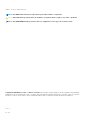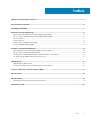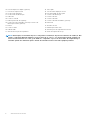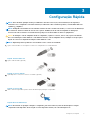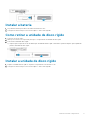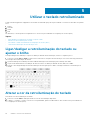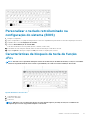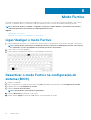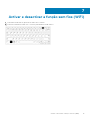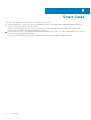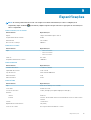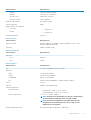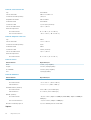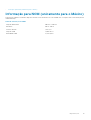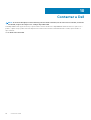Dell Latitude 14 Rugged – Série 5404
Guia de iniciação
Modelo regulamentar: P46G
Tipo regulamentar: P46G001

Notas, avisos e advertências
NOTA: Uma NOTA indica informações importantes para melhor utilizar o computador.
AVISO: Um AVISO indica potenciais danos do hardware ou a perda de dados e explica como evitar o problema.
NOTA: Uma ADVERTÊNCIA indica potenciais danos no equipamento, lesões pessoais ou mesmo morte.
Copyright © 2015 Dell Inc. Todos os direitos reservados. Este produto está protegido por leis de copyright e de propriedade
intelectual dos EUA e internacionais. Dell
™
e o logótipo da Dell são marcas comerciais da Dell Inc. nos Estados Unidos e/ou noutras
jurisdições. Todas as outras marcas e nomes aqui mencionados podem ser marcas comerciais das respetivas empresas.
2015 -07
Rev. A01

1 Obter mais informações e recursos................................................................................................ 4
2 Vista Frontal e Posterior............................................................................................................... 5
3 Configuração Rápida.....................................................................................................................7
4 Retirar e instalar componentes......................................................................................................8
Abrir as portas do compartimento da unidade de disco rígido.........................................................................................8
Fechar as portas do compartimento da unidade de disco rígido.....................................................................................8
Retirar a bateria..................................................................................................................................................................... 8
Instalar a bateria.....................................................................................................................................................................9
Como retirar a unidade de disco rígido............................................................................................................................... 9
Instalar a unidade de disco rígido.........................................................................................................................................9
5 Utilizar o teclado retroiluminado.................................................................................................. 10
Ligar/desligar a retroiluminação do teclado ou ajustar o brilho......................................................................................10
Alterar a cor da retroiluminação do teclado......................................................................................................................10
Personalizar o teclado retroiluminado na configuração do sistema (BIOS).................................................................. 11
Características de bloqueio da tecla de função <Fn>...................................................................................................... 11
6 Modo Furtivo..............................................................................................................................12
Ligar/desligar o modo Furtivo............................................................................................................................................ 12
Desactivar o modo Furtivo na configuração do sistema (BIOS)....................................................................................12
7 Activar e desactivar a função sem fios (WiFi)................................................................................ 13
8 Smart Cards............................................................................................................................... 14
9 Especificações............................................................................................................................15
Informação para NOM (unicamente para o México).......................................................................................................19
10 Contactar a Dell........................................................................................................................ 20
Índice
Índice 3

Obter mais informações e recursos
Consulte os documentos referentes à segurança e regulamentação fornecidos com o computador, bem como o website de conformidade
regulamentar em www.dell.com/regulatory_compliance para obter mais informações sobre:
• Melhores práticas de segurança
• Certificação regulamentar
• Ergonomia
Consulte www.dell.com para obter mais informações sobre:
• Garantia
• Termos e condições (apenas para os E.U.A.)
• Contrato de licença do utilizador final
Encontrará informações adicionais sobre o seu produto em www.dell.com/support/manuals
1
4 Obter mais informações e recursos

Vista Frontal e Posterior
1. Trinco do ecrã 2. Microfone
3. Cobertura de privacidade (opcional) 4. Câmara (opcional)
5. Luz de estado da câmara (opcional) 6. Coluna
7. Ecrã/ecrã tátil para leitura no exterior (opcional) 8. Botão de alimentação
9. Caneta 10. Leitor de Cartões SD
11. Conector USB 2.0 12. Conector USB 3.0 (opcional)
13. Disco ótico 14. Leitor de cartão inteligente (opcional)
2
Vista Frontal e Posterior 5

15. Leitor de impressões digitais (opcional) 16. Disco rígido
17. Leitor de PC/ExpressCard 18. Luz de estado da ligação sem fios
19. Luz de estado da bateria 20. Luz de atividade do disco rígido
21. Luz de estado da alimentação 22. Conector de alimentação
23. Saída VGA 24. Conector de série
25. Conector USB 2.0 26. Conector de Rede
27. Ranhura para cabo de segurança 28. Conector de Rede Secundário (opcional)
29. Conector de série secundário (opcional)/Conector de
alimentação Fischer (opcional)
30. Painel tátil
31. Bateria 32. Entrada USB 3.0
33. Conector HDMI 34. Ranhura para cartão SIM
35. Saída de áudio 36. Interface pass-through da antena externa
37. Interface da estação de acoplamento 38. Rótulo da etiqueta de serviço
NOTA: Não bloqueie, não introduza objectos e nem permita a acumulação de poeira nas aberturas de ventilação. Não
guarde o computador Dell num ambiente com pouco fluxo de ar, como é o caso de uma mala fechada, enquanto ele
estiver em funcionamento. Se o fizer, pode danificar o computador ou provocar um incêndio. O computador liga a
ventoinha quando fica demasiado quente. O ruído da ventoinha é normal e não indica qualquer problema.
6 Vista Frontal e Posterior

Configuração Rápida
NOTA: Antes de iniciar qualquer um dos procedimentos descritos nesta secção, leia as informações de segurança
fornecidas com o computador. Para obter informações adicionais sobre as melhores práticas, consulte www.dell.com/
regulatory_compliance
NOTA: O adaptador de CA funciona com tomadas eléctricas de todo o mundo. No entanto, os conectores de alimentação
e as extensões eléctricas variam de acordo com os países. A utilização de um cabo incompatível ou uma ligação
incorrecta do cabo à extensão ou tomada eléctrica pode provocar um incêndio ou danos no equipamento.
AVISO: Ao desligar o cabo do adaptador de CA do computador, segure no conector, não no cabo, e puxe com firmeza
mas com cuidado para evitar danificar o cabo. Quando enrolar o cabo do adaptador de CA, certifique-se de que segue o
ângulo do conector no adaptador de CA para evitar danificar o cabo.
NOTA: Alguns dispositivos podem não estar incluídos se não os tiver encomendado.
1. Ligue o transformador CA ao respectivo conector no computador e à tomada eléctrica.
Figura1. Transformador CA
2. Ligue o cabo de rede (opcional).
Figura2. Conector de Rede
3. Ligue dispositivos USB, como um rato ou teclado (opcional).
Figura3. Conector USB
4. Abra o ecrã do computador e prima o botão de alimentação para ligar o computador.
Figura4. Botão de Alimentação
NOTA:
Recomenda-se que ligue e desligue o computador, pelo menos uma vez, antes de instalar placas ou ligar o
computador a um dispositivo de ancoragem ou outro dispositivo externo, tal como uma impressora.
3
Configuração Rápida 7

Retirar e instalar componentes
Abrir as portas do compartimento da unidade de
disco rígido
Há seis portas com fecho de pressão: duas no lado direito, duas no lado esquerdo e duas na parte de trás do computador.
1. Mantenha premido o botão do trinco.
2. Abra a porta e retire-a do computador.
Fechar as portas do compartimento da unidade de
disco rígido
Siga os passos indicados abaixo para fechar as portas com fecho de pressão:
1. Rode a porta para trás em direcção ao computador.
2. Carregue com firmeza na porta até ouvir um clique e o trinco ficar engatado.
Retirar a bateria
ADVERTÊNCIA:
A utilização de uma bateria incompatível pode aumentar o risco de incêndio ou explosão. Substitua a
bateria apenas por uma bateria compatível adquirida junto da Dell. A bateria foi concebida para um computador Dell. Não
utilize baterias de outros computadores.
ADVERTÊNCIA: Antes de remover ou substituir a bateria, desligue o computador, desligue o adaptador de CA da tomada
eléctrica e do computador, desligue o modem da tomada de parede e do computador e remova todos os outros cabos
externos do computador.
ADVERTÊNCIA: Não se destina a utilização em locais perigosos. Consulte as instruções de instalação.
1. Mantenha premido o botão do trinco.
2. Abra a porta e retire-a do computador para expor o compartimento da bateria.
3. Para retirar a bateria:
a) Empurre para a direita o botão de desbloqueio da bateria e mantenha-o premido enquanto puxa a patilha de plástico da bateria.
4
8 Retirar e instalar componentes

Instalar a bateria
1. Faça deslizar a bateria para dentro da ranhura até encaixar no sítio.
2. Carregue com firmeza na porta até ouvir um clique e o trinco ficar engatado.
Como retirar a unidade de disco rígido
1. Pressione o botão do fecho.
2. Abra a porta e retire-a do computador para expor o compartimento da unidade de disco rígido.
3. Para retirar a unidade de disco rígido:
a) Empurre para a esquerda o botão de desbloqueio da unidade de disco rígido e mantenha-o premido enquanto puxa a patilha de
plástico da unidade de disco rígido.
Instalar a unidade de disco rígido
1. Empurre a unidade de disco rígido no respectivo compartimento até encaixar no sítio.
2. Carregue com firmeza na porta até ouvir um clique e o trinco ficar engatado.
Retirar e instalar componentes
9

Utilizar o teclado retroiluminado
A série Latitude Rrugged vem equipada com um teclado retroiluminado que pode ser personalizado. O sistema tem activadas as seguintes
cores:
1. Branco
2. Vermelho
3. Verde
4. Azul
Em alternativa, o sistema pode ser configurado com 2 outras cores personalizadas na Configuração do sistema (BIOS).
Tópicos
• Ligar/desligar a retroiluminação do teclado ou ajustar o brilho
• Alterar a cor da retroiluminação do teclado
• Personalizar o teclado retroiluminado na configuração do sistema (BIOS)
• Características de bloqueio da tecla de função <Fn>
Ligar/desligar a retroiluminação do teclado ou
ajustar o brilho
Para ligar/desligar a retroiluminação ou ajustar as definições de brilho da retroiluminação, execute os seguintes passos:
1. Pressione as teclas <Fn> + <F10> (a tecla Fn não é necessária se o bloqueio da tecla de função <Fn> estiver activado) para iniciar o
interruptor de retroiluminação do teclado.
2. A primeira utilização da combinação de teclas indicada acima ligará a retroiluminação para a definição mais baixa.
3. Se pressionar adicionalmente a combinação de teclas terá acesso às definições de brilho de 25%, 50%,75% e 100% .
4. Execute o ciclo de ligar/desligar através da combinação de teclas para ajustar o brilho ou desligar totalmente a retroiluminação do
teclado
Alterar a cor da retroiluminação do teclado
Para alterar a cor da retroiluminação do teclado:
1. Pressione as teclas <FN> + < C> para aceder às cores de retroiluminação disponíveis.
2. O branco, o vermelho, o verde e o azul são as cores predefinidas; podem ser adicionadas ao ciclo até duas cores personalizadas na
Configuração do sistema (BIOS).
5
10 Utilizar o teclado retroiluminado

Personalizar o teclado retroiluminado na
configuração do sistema (BIOS)
1. Desligue o computador.
2. Ligue o computador e, no logótipo da Dell, pressione a tecla <F2> repetidamente para aceder ao menu de configuração do sistema.
3. Expanda e abra o menu Configuração do sistema.
4. Seleccione Retroiluminação do teclado RGB.
Pode activar/desactivar as cores padrão (branco, vermelho, verde e azul).
5. Para definir um valor RGB personalizado, utilize as caixas de introdução no lado direito do ecrã.
6. Clique em Aplicar as alterações e clique em Sair para fechar a configuração do sistema.
Características de bloqueio da tecla de função
<Fn>
NOTA:
O teclado tem a capacidade de bloqueio através da tecla de função Fn. Quando ativadas, as funções secundárias
existentes na primeira linha de teclas tornam-se predefinidas, não sendo necessária a utilização da tecla Fn.
Figura5. Referências da tecla <Fn>
1. Tecla de bloqueio <Fn>
2. Teclas <Fn> afectadas
3. Tecla <Fn>
NOTA:
O bloqueio com a tecla Fn afeta apenas as teclas da linha superior (F1 a F12). As funções secundárias não
requerem que a tecla Fn seja premida enquanto está ativada.
Utilizar o teclado retroiluminado 11

Modo Furtivo
Os produtos totalmente robustos Latitude estão equipados com o modo Furtivo. O modo Furtivo permite-lhe desligar o visor, todas as
luzes LED, os altifalantes internos, a ventoinha e todas as comunicações sem fios através de uma única combinação de teclas.
NOTA: Este modo destina-se a utilizar o computador em operações veladas. Quando o modo Furtivo está activado, o
computador permanece funcional mas não emitirá qualquer luz ou som.
Tópicos
• Ligar/desligar o modo Furtivo
• Desactivar o modo Furtivo na configuração do sistema (BIOS)
Ligar/desligar o modo Furtivo
1. Prima a combinação de teclas Fn + F7 (a tecla Fn não será necessária se o bloqueio de Fn estiver ativado) para ligar o modo Furtivo.
NOTA: O modo Furtivo é uma função secundária da tecla F7. A tecla pode ser utilizada para executar outras funções
no computador, caso não seja utilizada com a tecla Fn para ativar o modo Furtivo.
2. Todas as luzes e sons ficam desligados.
3. Prima novamente a combinação de teclas Fn + F7 para desligar o modo Furtivo.
Desactivar o modo Furtivo na configuração do
sistema (BIOS)
1. Desligue o computador.
2. Ligue o computador e, no logótipo da Dell, toque na tecla<F2> repetidamente para aceder ao menu Configuração do sistema.
3. Expanda e abra o menu Configuração do sistema.
4. Seleccione Controlo do modo Furtivo.
NOTA: O modo Furtivo está activado por predefinição.
5. Seleccione Desactivar para desativar o modo furtivo.
6. Quando terminar, aplique as alterações e saia do BIOS ou da configuração do sistema.
6
12 Modo Furtivo

Activar e desactivar a função sem fios (WiFi)
1. Para activar a rede sem fios, pressione as teclas <Fn>+ <PrtScr>.
2. Pressione novamente as teclas <Fn> +< PrtScr> para desactivar a rede sem fios.
7
Activar e desactivar a função sem fios (WiFi) 13

Smart Cards
Existem dois tipos principais de Smart Cards ou Common Access Cards (CAC):
1. Smart cards embutidos — Estes cartões possuem uma área de contacto com um chip dourado. Quando introduzidos num leitor de
cartões, a informação do chip pode ser lida e escrita.
Introduza o cartão na ranhura de Smart Cards, com a área de contacto dourada virada para cima, na direcção da ranhura. Deslize o
cartão para dentro da ranhura até estar bem encaixado no conector.
2. Smart Cards sem contacto — Estes cartões não necessitam de qualquer contacto físico com o leitor. O chip comunica com o leitor de
cartões através da tecnologia de indução RFID.
Estes cartões necessitam apenas de estar junto de uma antena de um leitor de cartões para concluir a transacção.
8
14 Smart Cards

Especificações
NOTA: As ofertas podem variar de acordo com a região. Para obter mais informações sobre a configuração do
computador, clique em Iniciar (ícone Iniciar) > Ajuda e suporte e depois selecione a opção para ver as informações
sobre o computador.
Tabela 1. Informações do Sistema
Características Especificações
Chipset Chipset Intel Mobile Express Série 6
Largura de barramento DRAM 64 bits
Flash EPROM SPI 32 Mbits
Bus PCIe de 1.ª Geração 100 MHz
Tabela 2. Processador
Características Especificações
Tipos
• Intel Core série i3
• Intel Core série i5
• Intel Core série i7
Cache L3 até 4 MB
Frequência de barramento externo 1.600 MHz
Tabela 3. Memória
Características Especificações
Conector da memória 2 ranhuras SODIMM
Capacidade da memória 4 GB ou 8 GB
Tipo de memória DDR3 SDRAM 1600 MHz
Memória mínima 4 GB
Memória máxima 16 GB
Tabela 4. Áudio
Características Especificações
Tipo áudio de alta definição com 4 canais
Controlador Realtek ALC3226
Conversão de estéreo 24 bits (analógico para digital e digital para analógico)
Interface:
Interna Áudio HD
Externa conector de entrada de microfone/auscultadores estéreo/colunas estéreo
externas
Colunas 1 coluna mono
Amplificador da coluna interna 2W (RMS)
Controlos do volume Botões para aumentar/diminuir o volume
9
Especificações 15

AVISO: A pressão sonora excessiva proveniente dos auriculares ou auscultadores pode causar perda ou lesões auditivas.
A regulação do controlo de volume e do equalizador para uma definição diferente da posição central pode aumentar a
tensão de saída dos auriculares ou auscultadores e, por conseguinte, do nível de pressão sonora. A utilização de factores
influenciadores da saída dos auriculares ou auscultadores além dos especificados pelo fabricante (ex.: sistema
operativo, software equalizador, firmware, controlador, etc.) pode aumentar a tensão de saída dos auriculares ou
auscultadores e, por conseguinte, do nível de pressão sonora. A utilização de auriculares e auscultadores além dos
especificados pelo fabricante podem resultar num nível de pressão sonora amplificado.
Tabela 5. Vídeo
Características Especificações
Tipo integrado na placa de sistema
Controlador
UMA
Intel Core i3/i5 Placa gráfica Intel HD 4400
Intel Core i7 Intel HD Graphics 5000
Independente (Opcional) Placa Gráfica Independente Nvidia GeForce (N14M-GE), 2 GB de Gráficos
Tabela 6. Comunicações
Características Especificações
Adaptador de rede 10/100/1000 MB/s Ethernet (RJ-45)
Ligação sem fios WLAN com Bluetooth 4.0
WWAN
Tabela 7. Portas e Conectores
Características Especificações
Áudio (opcional) 1 conector do microfone/auscultadores estéreo/colunas
Vídeo
• 1 conector VGA de 15 pinos
• 1 porta HDMI de 19 pinos
Adaptador de rede 1 conector RJ-45 (segundo opcional)
USB 2.0 2 conectores de 4 pinos compatíveis com USB 2.0
USB 3.0
• 1 conector de 9 pinos compatível com USB 3.0
• 1 conector de 9 pinos compatível com USB 3.0 com PowerShare
Leitor de placa de memória 1 leitor de cartões SD
Placa de expansão
• 1 leitor de ExpressCard
• leitor opcional PCMCIA (substitui o leitor de ExpressCard)
Série 1 conector de série DB9 (segundo opcional)
Porta de acoplamento 1
porta SIM (Subscriber Identity Module) Uma ranhura micro-SIM com funcionalidade de segurança
Tabela 8. Ecrã
Características Especificações
Tipo Ecrã WLED
Tamanho 14,0 polegadas
Dimensões:
Altura 190,00 mm (7,48 polegadas)
16 Especificações

Características Especificações
Largura 323,5 mm (12,59 polegadas)
Diagonal 375,2 mm (14,77 polegadas)
Área ativa (X/Y) 309,4 mm x 173,95 mm
Resolução máxima 1366 x 768 píxeis
Ângulo de funcionamento 0° (fechado) a 180°
Taxa de atualização 60 Hz
Ângulos mínimos de visualização:
Horizontal
• +/- 70° para HD
Vertical
• +/- 70° para HD
Distância entre píxeis 1875 mm
Tabela 9. Teclado
Características Especificações
Número de teclas 84 teclas: inglês (EUA), tailandês, francês (canadiano), coreano, russo,
hebraico, inglês (internacional)
Disposição QWERTY/AZERTY/Kanji
Tabela 10. Painel tátil
Características Especificações
Área ativa:
Eixo X 99,5 mm
Eixo Y 53 mm
Tabela 11. Bateria
Características Especificações
Tipo iões de lítio "inteligente" com 6 ou 9 células
Dimensões:
Altura 21 mm (0,82 polegadas)
Largura 166,9 mm (6,57 polegadas)
Profundidade 80 mm (3,14 polegadas)
Peso 6 células: 365,5 g (0,80 libras) ; 9 células: 520 g (1,14 libras)
Tensão 14,8 VCC
Vida útil 300 ciclos de carga/descarga
Gama da temperatura:
Em funcionamento
• A carregar: 0 °C a 60 °C (32 °F a 140 °F)
• A descarregar: 0 °C a 70 °C (32 °F a 158 °F)
Não em funcionamento -51 °C a 71 °C (-60 °F a 160 °F)
NOTA: A bateria tem capacidade para suportar as temperaturas
de armazenamento indicadas acima carregada a 100%.
NOTA: A bateria tem igualmente capacidade para suportar
temperaturas de armazenamento de –20 °C a +60 °C sem
degradação do desempenho.
Bateria de célula tipo moeda bateria de célula tipo moeda de lítio CR2032 de 3V
Especificações 17

Tabela 12. Transformador CA
Tipo 65 W/90 W
Tensão de entrada 100 V CA a 240 V CA
Corrente de entrada (máxima) 1,5A/1,7A
Frequência de entrada 50 Hz a 60 Hz
Potência de saída 65 W/90 W
Corrente de saída 3,34 A/4,62 A(contínua)
Tensão de saída nominal 19,5 +/- 1,0 VCC
Gama da temperatura:
Em funcionamento 0 °C a 40 °C (32 °F a 104 °F)
Não em funcionamento -40 °C a 70 °C (-40 °F a 158 °F)
Tabela 13. Adaptador "Auto-air"
Tipo 90 W
Tensão de entrada 11 VCC a 16 VCC
Corrente de entrada (máxima) 9,0 A
Potência de saída 90 W
Corrente de saída 4.86 A (contínua)
Tensão de saída nominal 19,5 +/- 1,0 VCC
Gama da temperatura:
Em funcionamento 0 °C a 35 °C (32 °F a 95 °F)
Tabela 14. Físicas
Características Especificações
Altura 44 mm (1,73 polegadas)
Largura 347 mm (13,66 polegadas)
Profundidade 243 mm (9,57 polegadas)
Peso 2,95 kg (6,5 libras)
Tabela 15. Ambiental
Características Especificações
Temperatura:
Em funcionamento -29 °C a 63 °C (-20 °F a 140 °F)
Armazenamento -51 °C a 71 °C (-60 °F a 160 °F)
Humidade relativa (máxima):
Em funcionamento 10 % a 90 % (sem condensação)
Armazenamento 5 % a 95 % (sem condensação)
Altitude (máxima):
Em funcionamento -15,24 m a 4572 (-50 pés a 15,000 pés)3048 2000 (–50 pés a 10.000 pés
6560 pés)
Não em funcionamento '-15,24 m a 4572 (-50 pés a 15.000 pés)
Nível de contaminação pelo ar G1, como definido pela ISA-71.04-1985
Tópicos
18
Especificações

• Informação para NOM (unicamente para o México)
Informação para NOM (unicamente para o México)
A informação seguinte é fornecida no dispositivo descrito neste documento em conformidade com os requisitos das normas NOM (Norma
Oficial Mexicana):
Tabela 16. Informações da NOM
Voltaje de alimentación 100 VCA - 240 VCA
Frecuencia 50 Hz – 60 Hz
Consumo eléctrico 1,5 A/1,7 A
Voltaje de salida 19,50 V de CC
Intensidad de salida 3,34 A/4,62 A
Especificações 19

Contactar a Dell
NOTA: Se não tiver uma ligação activa à Internet, pode encontrar as informações de contacto na sua factura, na nota de
encomenda, na prova de compra ou no catálogo de produtos Dell.
A Dell disponibiliza várias opções de serviço e suporte online e através de telefone. A disponibilidade varia de acordo com o país e com o
produto, e alguns serviços podem não estar disponíveis na sua área. Para contactar a Dell relativamente a vendas, suporte técnico ou
apoio a clientes:
Aceda a Dell.com/contactdell.
10
20 Contactar a Dell
-
 1
1
-
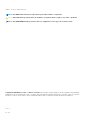 2
2
-
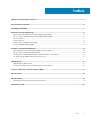 3
3
-
 4
4
-
 5
5
-
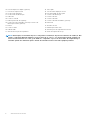 6
6
-
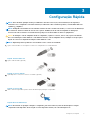 7
7
-
 8
8
-
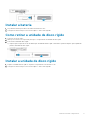 9
9
-
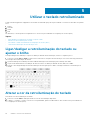 10
10
-
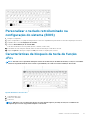 11
11
-
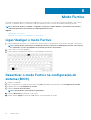 12
12
-
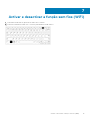 13
13
-
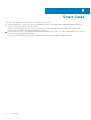 14
14
-
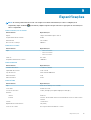 15
15
-
 16
16
-
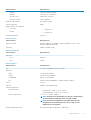 17
17
-
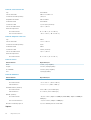 18
18
-
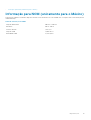 19
19
-
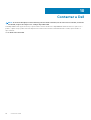 20
20
Artigos relacionados
-
Dell Latitude 5414 Rugged Guia rápido
-
Dell Latitude 5414 Rugged Manual do proprietário
-
Dell Latitude 7202 Rugged Guia rápido
-
Dell Latitude 7424 Rugged Extreme Manual do proprietário
-
Dell Latitude 5424 Rugged Manual do proprietário
-
Dell Latitude 5424 Rugged Manual do proprietário
-
Dell Latitude 7424 Rugged Extreme Manual do proprietário
-
Dell Latitude 7414 Rugged Guia rápido
-
Dell Latitude 5420 Rugged Manual do proprietário
-
Dell Latitude 7214 Rugged Extreme Guia rápido